Microsoft Outlook, kullanıcılarına çeşitli benzersiz özellikler sunan en iyi ve en kullanışlı e-posta yazılımlarından biridir.Ancak bazen Outlook 2016'da posta gönderirken/alırken karşılaşabilirsiniz.Hata 0x8004010F veya "Outlook veri dosyasına erişilemiyor".
Bu genellikle e-postalarınızı, kişilerinizi ve diğer önemli bilgilerinizi saklayan Outlook veri dosyasında (PST veya OST) bir sorun olduğunu gösterir.Aynı şekilde Outlook profilinin bozulması, uyumsuz ya da güncel olmayan eklentiler ya da Outlook'un kapanmaya zorlanması ya da kullanım sırasında çökme yaşanması da veri dosyasının bozulmasına ve "Outlook veri dosyalarına erişilememesi"ne neden olabilir.
Bu makalede, bu sorunu düzeltmeniz ve Outlook verilerine erişimi yeniden sağlamanız için en iyi ve basit yöntemlerden bazıları incelenmektedir.
Windows PC'nizde Outlook'u kullanırken aynı hatayla karşılaşıyorsanız, doğru yere geldiniz.İşte bazılarıOutlook Kullanırken Sorunları Çözebileceğiniz En İyi ve Kolay Yollar.
İçerik
Outlook veri dosyasına erişilemiyor
Virüsten koruma yardımcı programlarını kapatın ve VPN bağlantısını kesin (yapılandırılmışsa).
Yeni bir Outlook profili oluşturun
Outlook hatası 0x8004010f genellikle bozuk bir Outlook kullanıcı profili nedeniyle oluşur, varsayılan veri dosyasına dayalı yeni bir Outlook profili ayarlayarak bunu düzeltebilirsiniz.Önce varsayılan Outlook veri dosyasının mevcut konumunu belirleyelim, ardından yeni bir Outlook profili oluşturalım.
Varsayılan Outlook veri dosyasını bulun.
- Kontrol panelini açın,
- Küçük simgelerle görüntüle'yi seçin.Posta'yı ve ardından Profili Göster düğmesini tıklayın.
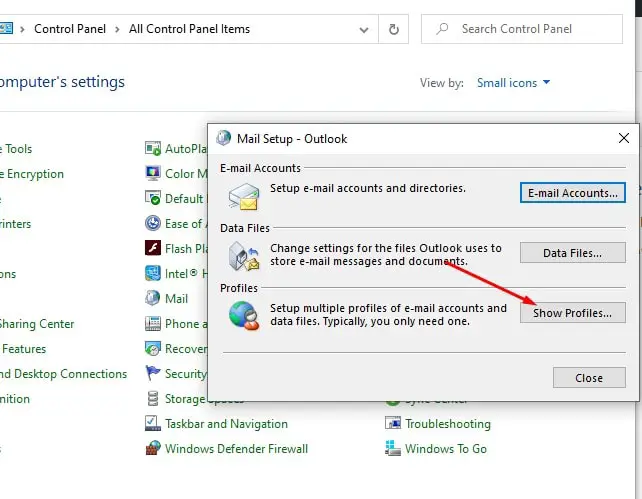
- Mevcut Outlook profilinizi seçin
- Ardından "Özellikler" düğmesini ve ardından "Veri Dosyaları"nı tıklayın.
- Şimdi "Veri Dosyaları" sekmesine geçin, varsayılan Outlook profilinin adını ve konumunu not edin ve "Kapat" düğmesini tıklayın.
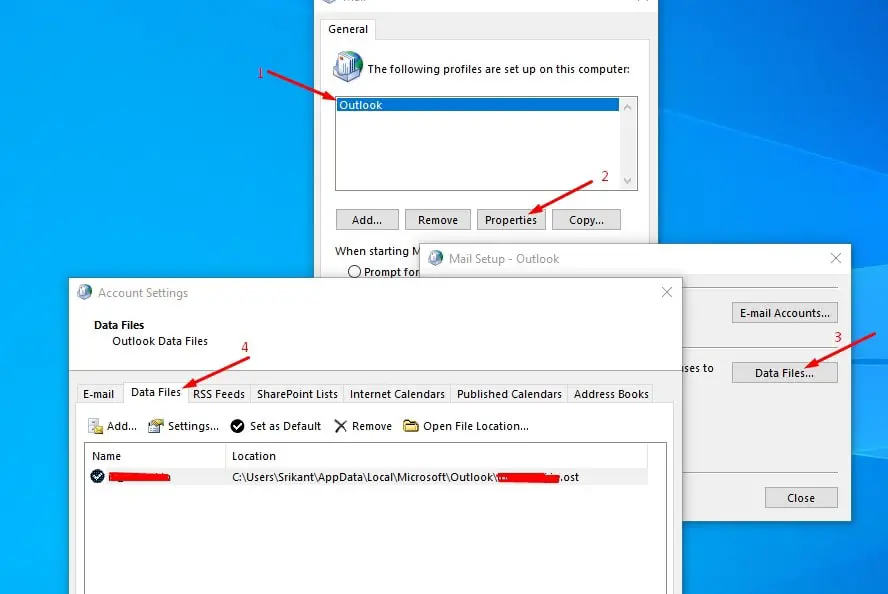
Yeni bir Outlook profili oluşturun.
- Posta Ayarları penceresini açmak için Kontrol Panelini tekrar kullanın.
- Profilleri Göster'e tıklayın, mevcut Outlook profilinizi seçin ve Yeni Hesap penceresini açmak için Ekle düğmesine tıklayın.
- Yeni profil için bir ad girin ve Tamam'ı tıklayın.
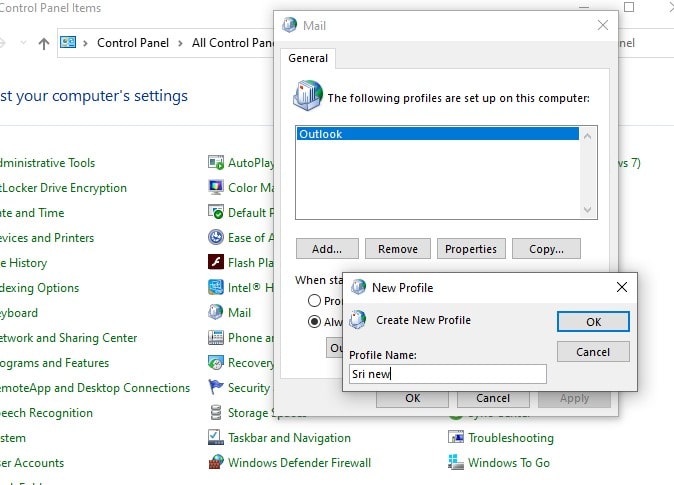
- Hesap Ekle penceresine e-posta bilgilerinizi ve kullanıcı kimlik bilgilerinizi yazın, ardından İleri'ye ve ardından Son'a tıklayın.Hesap oluştur.
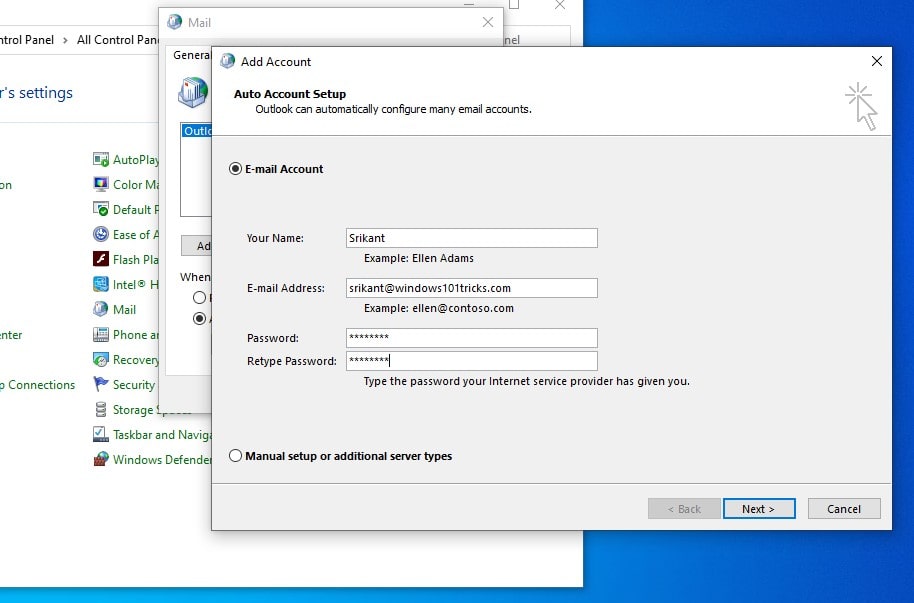
- Aşağıda gösterildiği gibi bir Outlook profili oluşturmak için "Manuel ayarları kullan" düğmesini de kullanabilirsiniz.
- Manuel Kurulum veya Diğer Sunucu Türü radyo düğmesini tıklayın, ardından İleri'yi tıklayın,
- Hizmetler'i seçin, bir POP veya IMAP hesabına bağlanmak için POP veya IMAP'yi seçin ve İleri'ye tıklayın,
- POP ve IMAP hesap ayarlarında hesap ayrıntılarınızı girin.
- Posta Gönder altında, Mevcut Outlook Veri Dosyası'nı seçin.Gözat'a tıklayın, ardından önceki hesap için Outlook veri dosyasını seçin ve Tamam'a tıklayın.Ardından İleri'ye tıklayın.
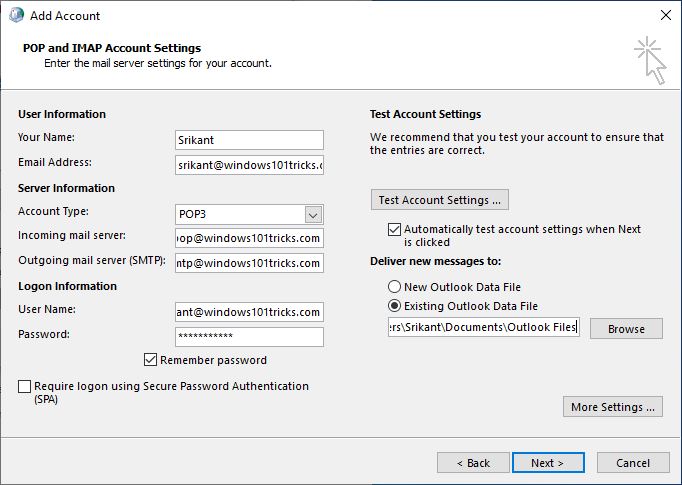
Son olarak, "Yeni Outlook Profili"ni varsayılan olarak ayarlayın
- Bunu yeniden yapmak için Denetim Masası'nı kullanarak Posta'yı yeniden açın.
- Profili Göster'e tıklayın, Her zaman bu profili kullan'ı seçin ve açılır menüden yeni bir profil seçin.Postadan çıkmak için Tamam'ı tıklayın.
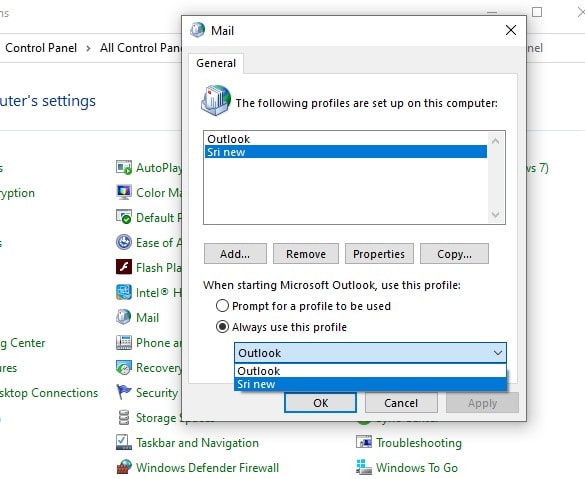
Windows Defender Güvenlik Duvarını Devre Dışı Bırakın
Bazen Windows Defender Güvenlik Duvarı web sitelerini engeller ve Outlook'un engellenmiş olma ihtimali vardır ve bu sorunu bilgisayarınızda yaşarsınız.Bu durumda, Windows Defender Güvenlik Duvarı devre dışı bırakılmalıdır.
- 在Outlook aramasıKutuTipGüvenlik duvarıve ardından Windows Defender Güvenlik Duvarını Aç'ı seçin.
- Denetim Masası penceresinin sol tarafındaki Windows Defender Güvenlik Duvarını Aç veya Kapat'a tıklayın.
- Windows Defender Güvenlik Duvarı'nı devre dışı bırakmak için Özel Ağ Ayarları ve Genel Ağ Ayarları altında Windows Defender Güvenlik Duvarını Kapat'ı tıklayın.
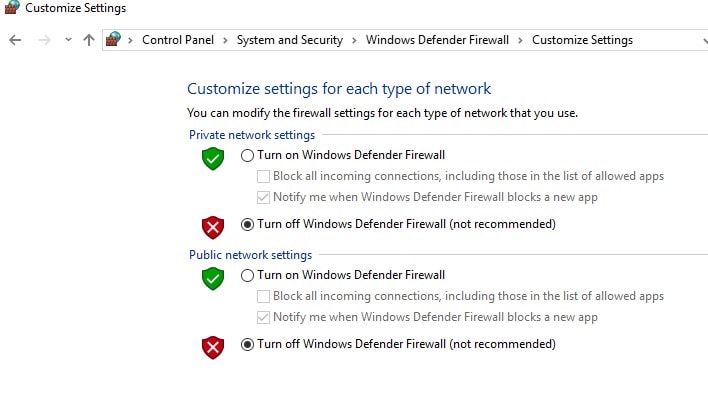
Şimdi, Outlook'ta e-posta göndermeye veya almaya çalışırken başka hata olup olmadığını kontrol edin.
SSS: Microsoft Outlook Hatası 0x8004010F Hakkında
Microsoft Outlook hata kodu 0x8004010F genellikle e-posta göndermeye, almaya, senkronize etmeye veya indirmeye çalışırken görünür.Bu hata genellikle "Nesne Bulunamadı" veya "İletim Kesintisi" uyarısını verir; bu, Outlook profilinizin bozuk olduğu veya posta sunucunuzun bulunamadığı anlamına gelebilir.
Evet.Bazen Outlook profili, bozulma veya eksiklik nedeniyle 0x8004010F hatasına neden olabilir.Bu durumda yeni bir konfigürasyon dosyası oluşturmak etkili bir çözüm olabilir.

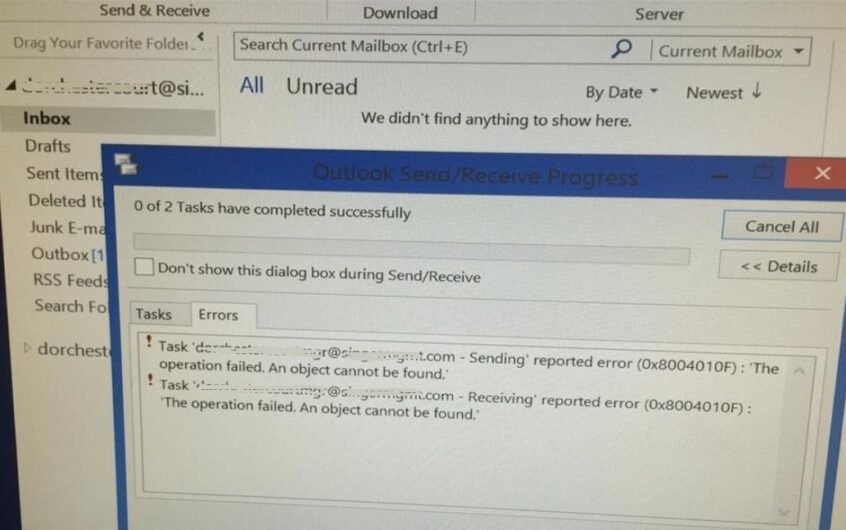



![[Düzeltildi] Microsoft Store, uygulamaları ve oyunları indiremiyor [Düzeltildi] Microsoft Store, uygulamaları ve oyunları indiremiyor](https://oktechmasters.org/wp-content/uploads/2022/03/30606-Fix-Cant-Download-from-Microsoft-Store-150x150.jpg)
![[Düzeltildi] Microsoft Store, uygulamaları ve oyunları indiremiyor](https://oktechmasters.org/wp-content/uploads/2022/03/30606-Fix-Cant-Download-from-Microsoft-Store.jpg)
![[Düzeltildi] Microsoft Store uygulamaları indirip yükleyemiyor](https://oktechmasters.org/wp-content/uploads/2022/03/30555-Fix-Microsoft-Store-Not-Installing-Apps.jpg)

